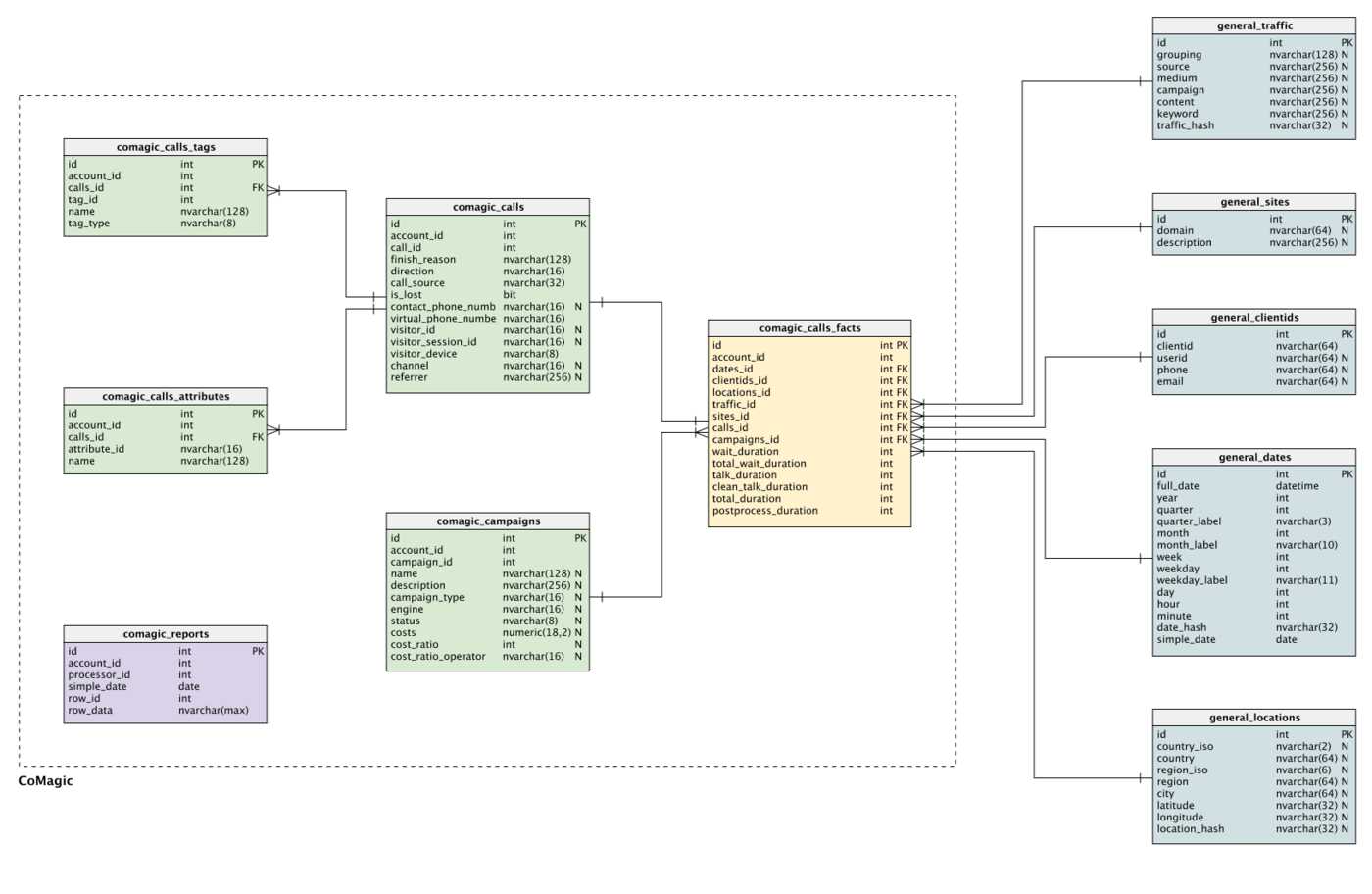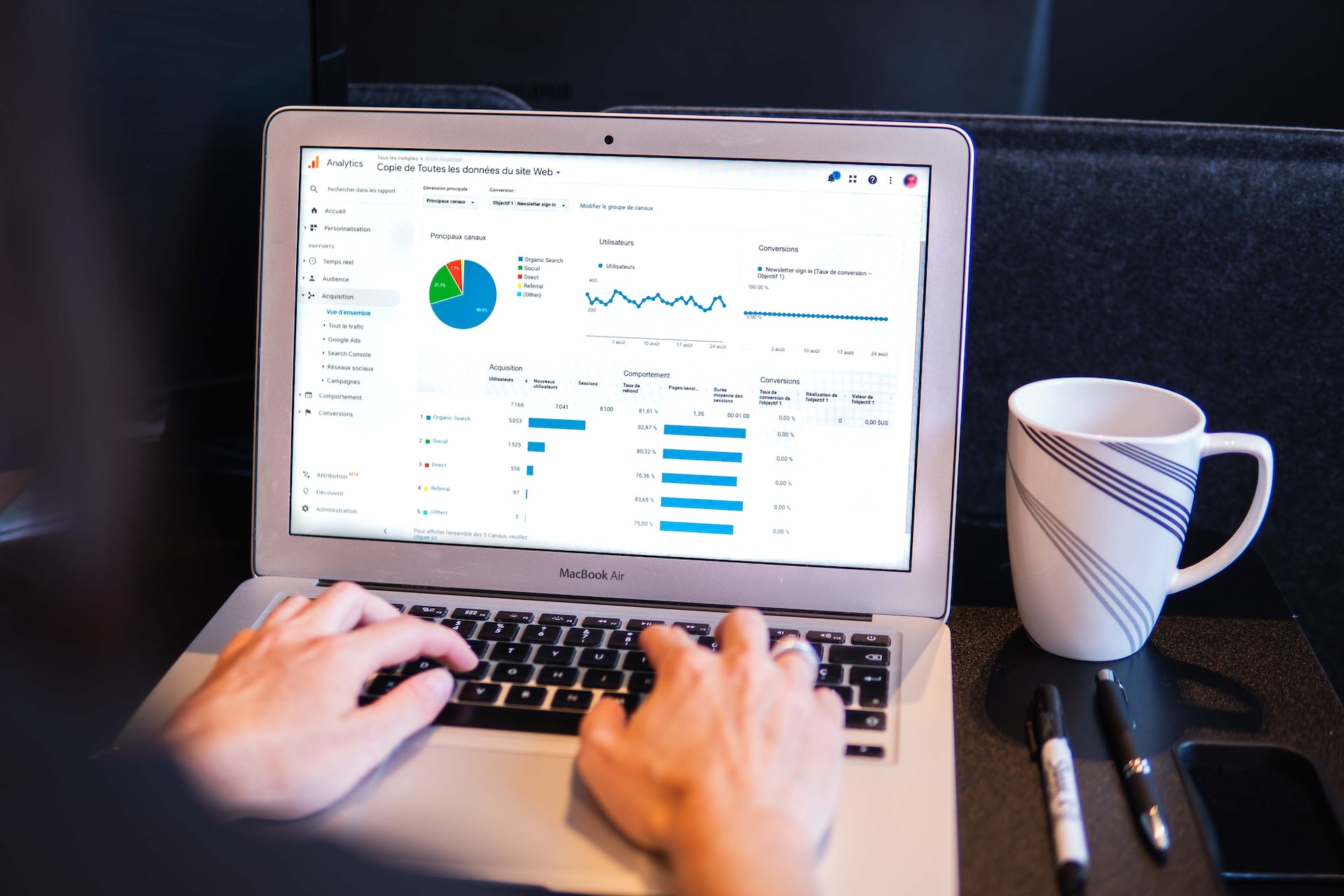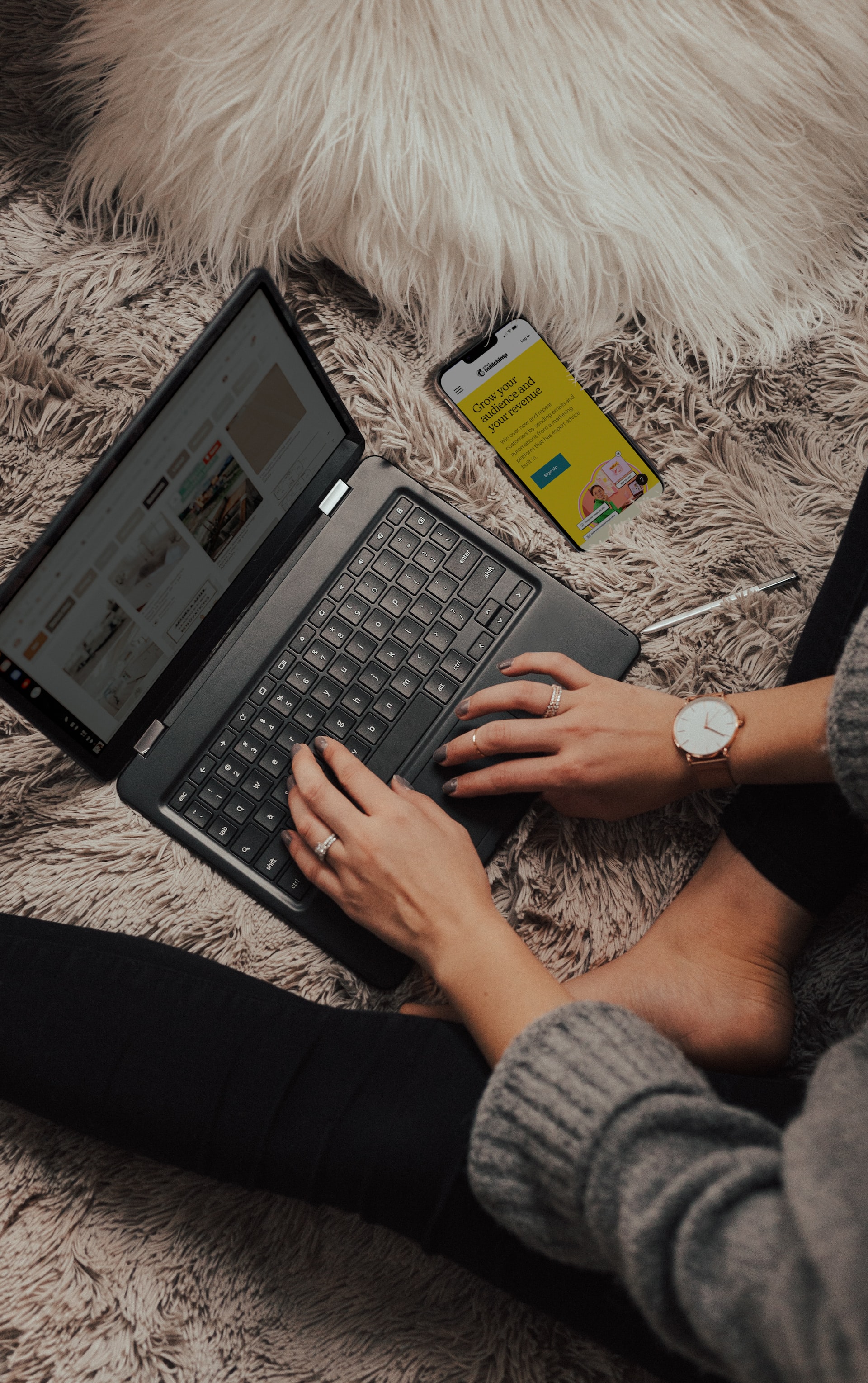Выгрузка данных из CoMagic при помощи myBI Connect
В этой статье мы расскажем про выгрузку данных с помощью myBI Connect из сервиса CoMagic. Пройдем по всем шагам настройки и покажем структуру данных, которую вы сможете самостоятельно использовать.
Также доступна видеоинструкция по данной теме:
Сервис myBI Connect предназначен для автоматической выгрузки данных из различных онлайн-источников в облачное хранилище и ежедневного их обновления. При этом данные в хранилище представлены в удобном виде для последующей самостоятельной работы с ними. Это позволяет пользователю взять данные под свой полный контроль, собрать единую модель данных из различных источников подобно конструктору, а после построить отчетность по своим правилам и законам. Для новых пользователей нашего сервиса доступен бесплатный триал на 2 недели работы.
После регистрации в сервисе и создания проекта вы сможете приступать к выгрузке данных.
На данный момент существует несколько способов получения данных с помощью myBI Connect:
- базовая выгрузка,
- выгрузка пользовательских отчетов,
- использование вебхуков.
Сейчас мы рассмотрим базовую выгрузку, а в следующих материалах расскажем про особенности остальных вариантов и работу с этими данными.
Итак, в первую очередь необходимо получить ключ для доступа по API к сервису CoMagic (в сервисе используется Data API).
Это делается на уровне пользователя в меню администратора.
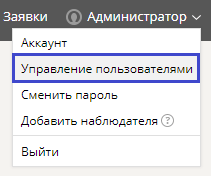
Здесь вы можете: выбрать тип доступа и активировать использование ключа (1), выбрать время жизни ключа (рекомендуем выбирать постоянный) (2), сгенерировать ключ (3).
Изображение № 7
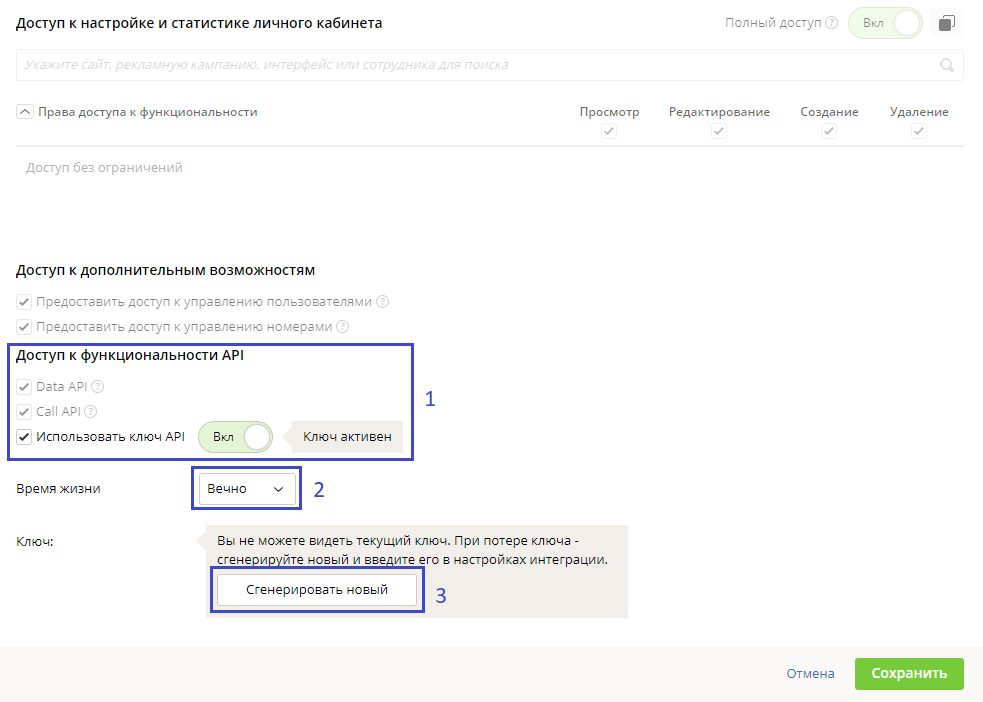
Сгенерированный ключ скопируйте.
Далее необходимо открыть доступ к ключу, который по умолчанию закрыт. Для этого нужно прописать IP-адрес хоста, с которого делается запрос на получение данных (адреса наших серверов, на которых обрабатываются данные: 40.115.109.79 и 23.100.57.136). Для этого зайдите в меню администратора,
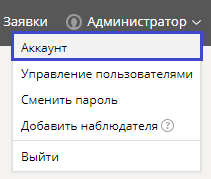
затем перейдите в раздел «Правила и настройки безопасности» (1) на вкладку «API» (2) и нажмите на кнопку «+ Добавить» (3). После чего вводим IP (4), описание (5) и сохраняем (6).
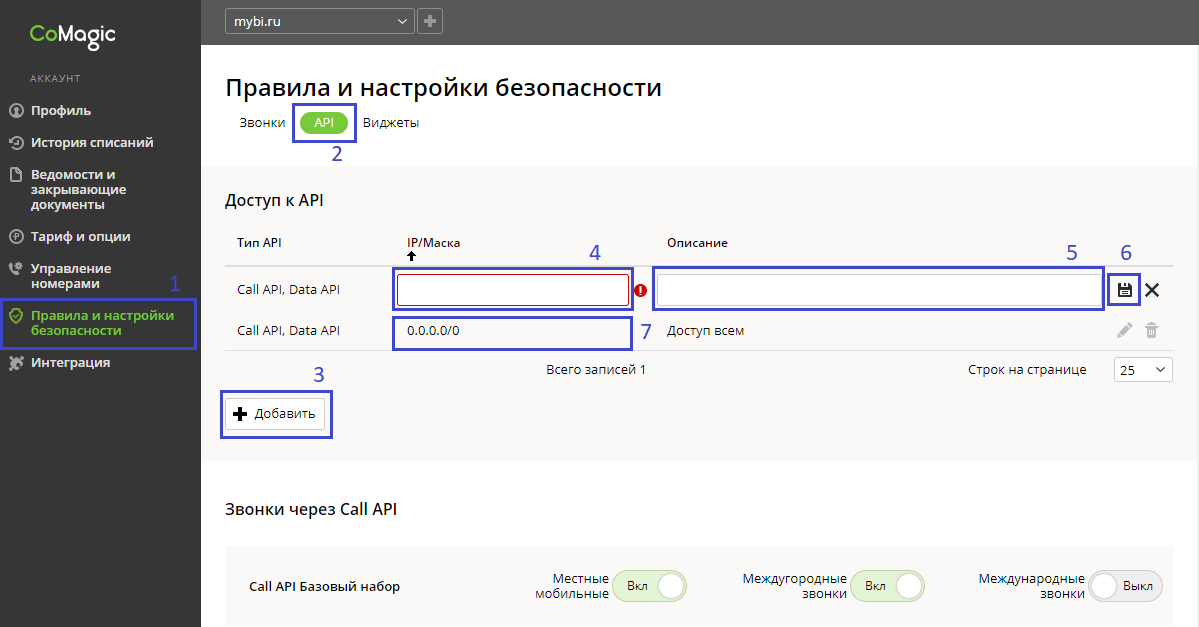
Также есть возможность открыть доступ всем, написав «0.0.0.0/0» на место IP (7).
Стоит отметить, что возможность выполнять запросы к API осуществляется с тарифа Optimum или на тарифе Start, при условии что вы подключите дополнительный пакет (500 рублей).
Вторым шагом будет настройка выгрузки уже в самом сервисе myBI Connect.
Для этого в разделе «Источники данных» нажимаем на кнопку «Добавить новый +», далее во вкладке «Другое» выбираем «CoMagic» и нажимаем «Подключить».
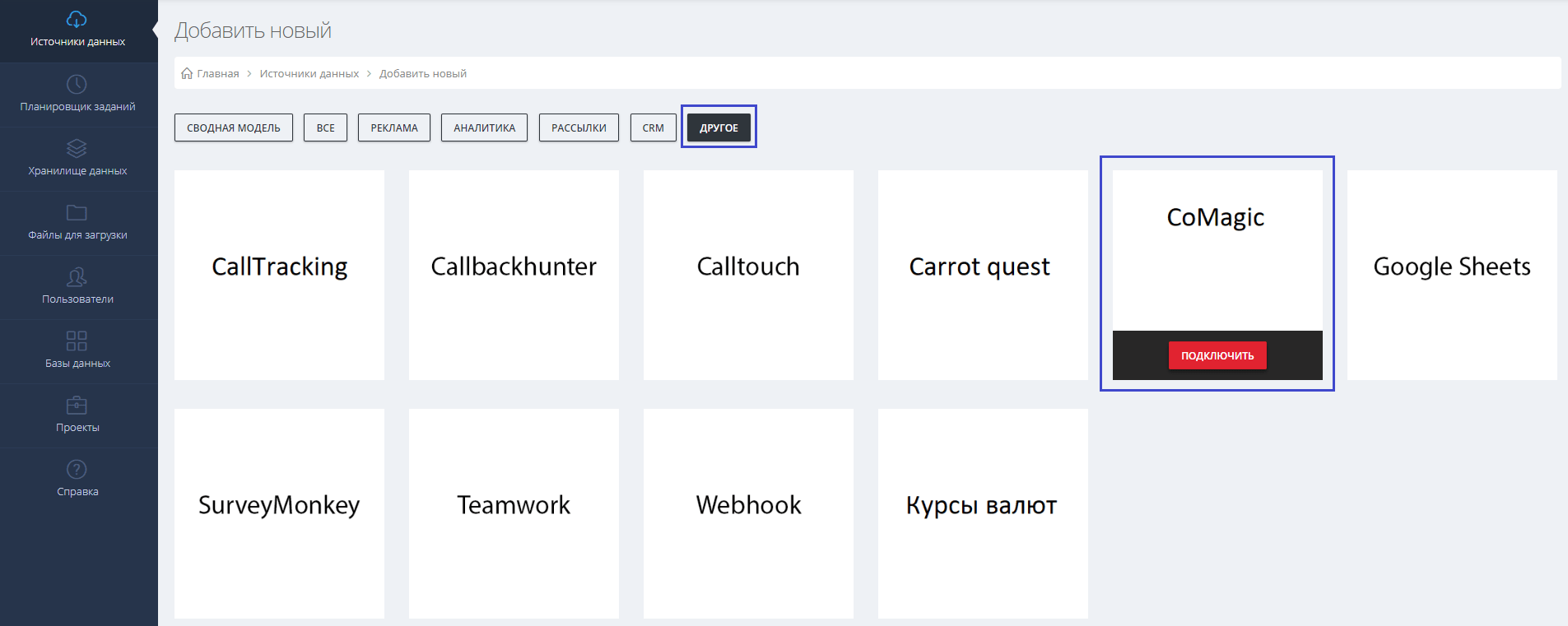
Затем задаем любое узнаваемое название и вставляем ключ, который вы скопировали ранее.
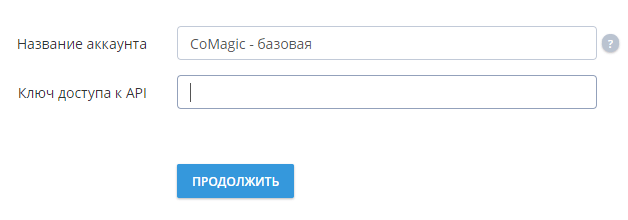
Теперь остается только выполнить загрузку данных за выбранный период. Для этого в разделе источников данных выбираем действие «Загрузить»,
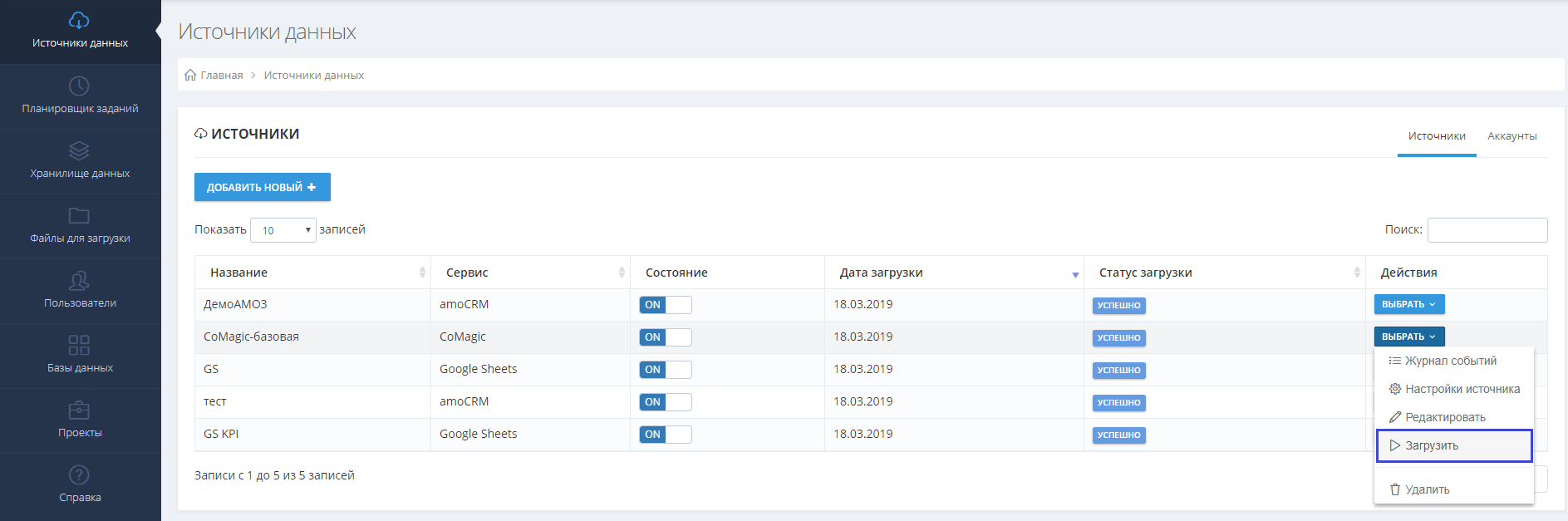
а затем указываем период исторической загрузки (на триале период ограничен одним месяцем).
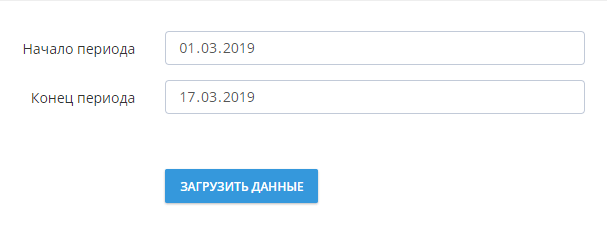
Необходимо также сказать о том, что в CoMagic установлены лимиты на обращение к API. Изначально доступно 3000 баллов в день, которые расходуются за каждый успешный запрос. Если вы превысите это значение, то с очередной выгрузкой в сервисе myBI Connect вы увидите ошибку,
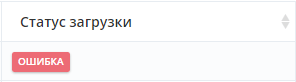
описание которой можно посмотреть в журнале событий (напротив источника в столбце действий выбираем «Журнал событий»).

Чтобы исправить данную ситуацию, нужно в меню аккаунта сервиса CoMagic перейти в раздел «Тариф и опции» и увеличить показатель «Баллов Data API в день» за дополнительную плату.
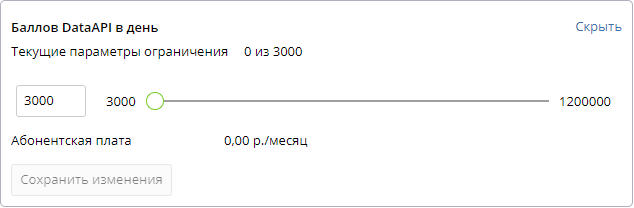
Затем следует запустить загрузку данных за тот период, в котором вы получили эту ошибку (на изображении, где описана ошибка, это будет период с 22 по 24 марта).
Взглянуть на выгружаемую модель данных вы можете в настройках источника.
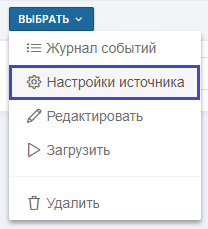
Здесь представлен список таблиц
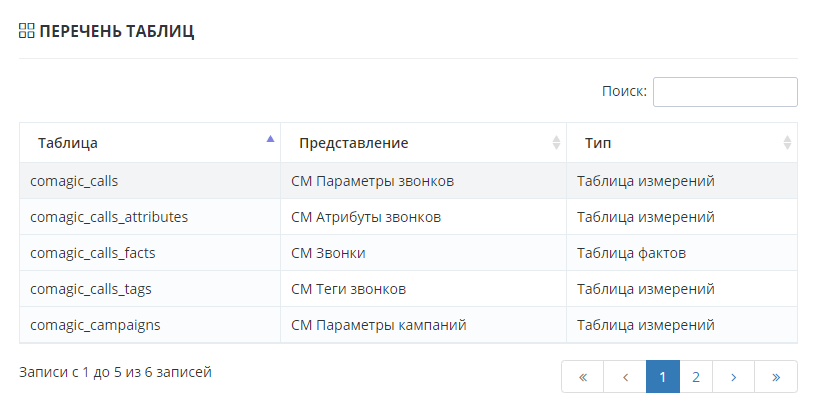
и наглядно изображена сама структура базы данных.
Зеленым цветом на схеме выделены таблицы измерений, которые используются только данной выгрузкой, синим — общие таблицы измерений, используемые различными выгрузками, желтым — таблицы фактов и фиолетовым — вспомогательные таблицы. Также вы можете скачать документацию в разделе «Файлы для загрузки», где будут описаны все таблицы с их полями и сведениями, которые в них загружаются.
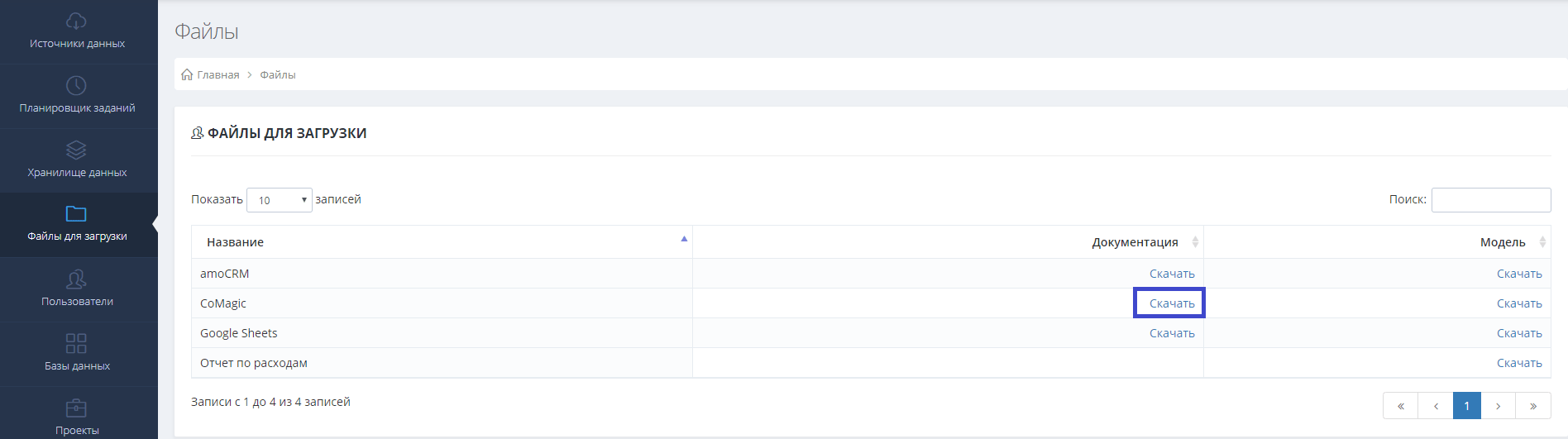
Рассмотрим сначала таблицы измерений. Как правило, они содержат набор описательных атрибутов, характеризующих объект.
СМ Параметры кампаний (comagic_campaigns)
Здесь собрана некоторая информация, касающаяся рекламной кампании, к которой относится звонок.
В таблице, кроме идентификаторов, содержатся сведения:
- причина окончания звонка,
- направление звонка,
- источник звонка,
- потерянный звонок,
- номер контакта,
- виртуальный номер,
- устройство пользователя,
- канал,
- источник перехода.
СМ Параметры звонков (comagic_calls)
Данная таблица описывает качественные характеристики звонка:
- название кампании,
- описание кампании,
- тип кампании,
- платформа интегрированной кампании,
- статус,
- расходы,
- коэффициент расходов,
- оператор расчета расходов.
СМ Параметры кампаний (comagic_campaigns)
Здесь собрана некоторая информация, касающаяся рекламной кампании, к которой относится звонок.
В таблице, кроме идентификаторов, содержатся сведения:
- причина окончания звонка,
- направление звонка,
- источник звонка,
- потерянный звонок,
- номер контакта,
- виртуальный номер,
- устройство пользователя,
- канал,
- источник перехода.
СМ Атрибуты звонков (comagic_calls_attributes)
Таблица дает информацию о том, какой системный параметр (атрибут) присвоен обращению:
- название атрибута.
СМ Теги звонков (comagic_calls_tags)
Здесь вы узнаете, какой тег был поставлен звонку:
- название тега,
- тип тега.
Общие таблицы измерений:
SHD Параметры дат (general_dates)
Здесь вы узнаете, когда был совершен звонок:
- дата,
- год,
- квартал,
- номер месяца,
- месяц,
- номер недели,
- номер дня недели,
- день недели,
- день месяца.
SHD Параметры местоположений (general_locations)
Таблица дает сведения о географическом расположении клиента:
- страна,
- регион,
- город,
- широта,
- долгота.
SHD Параметры посетителей (general_clientids)
- идентификатор посетителя сайта,
- телефон,
- e-mail.
SHD Параметры сайтов (general_sites)
Здесь отражаются сайты, созданные в сервисе CoMagic
- доменное имя,
- описание.
SHD Параметры трафика (general_traffic)
Сюда передаются UTM-метки сессий пользователей, перешедших на ваш сайт:
- название группы,
- источник,
- канал,
- кампания,
- объявление,
- ключевое слово,
- страница входа.
СМ Звонки (comagic_calls_facts)
Таблица фактов состоит из ссылок на таблицы измерений и статистики по звонкам:
- длительность ожидания,
- полная длительность ожидания (учитывает все промежутки, когда абонент не разговаривал с сотрудником),
- длительность разговора (считается от момента первого разговора абонента с сотрудником до начала постобработки),
- чистая длительность разговора,
- общая длительность звонка (учитывает только те промежутки, когда абонент разговаривал с сотрудником),
- длительность постобработки.
Как вы можете видеть из списка таблиц, в базовой выгрузке реализовано получение сведений по звонкам. Кому-то этого может оказаться недостаточно. Для таких случаев существует возможность использования выгрузки пользовательских отчетов, о которой мы расскажем в следующей публикации.
Все выгружаемые данные помещаются в облачную базу данных Azure и обновляются раз в сутки (начиная с часа ночи по Москве). И после этих шагов вы будете иметь к ней доступ, который можно использовать в Power BI, Qlik или в других инструментах, имеющих возможность подключения к БД.
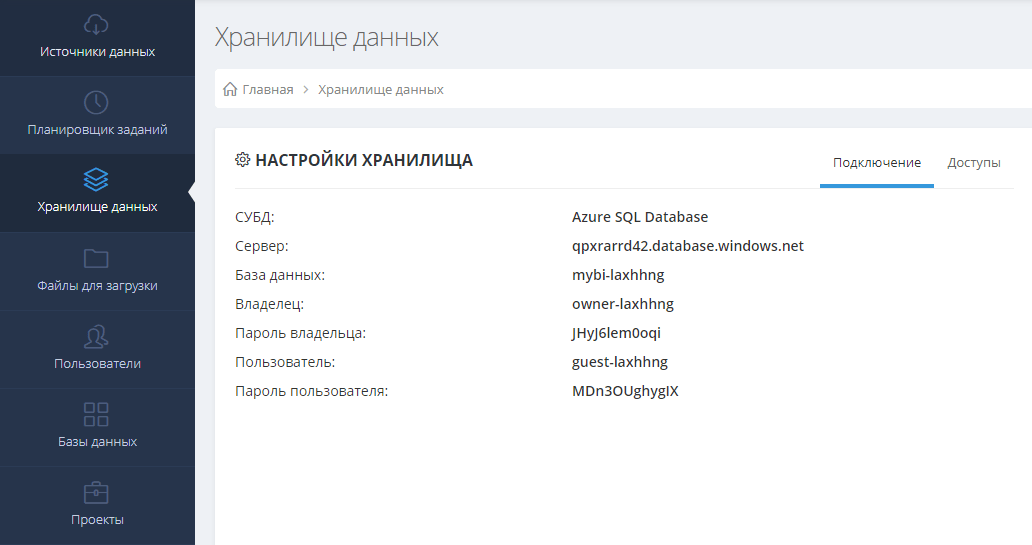
Использование базы данных в качестве промежуточного звена между источником данных и, например, Power BI позволяет получить ряд преимуществ:
- получение только новых сведений без необходимости полной выгрузки исторических данных;
- данные могут использоваться многократно (без постоянного извлечения их из источников);
- быстрая загрузка данных в отчеты по защищенным каналам при работе с Power BI без необходимости использования шлюзов, за счет использования Azure;
- возможность работы в Power BI как через DirectQuery, так и через импорт данных;
- представления, создаваемые сервисом, имеют русские названия, что облегчает работу с ними в Power BI;
- аналитическая структура базы данных позволяет формировать единую модель данных для множества источников за счет общих таблиц измерений. Кстати, именно этот подход ранее описывал наш партнер в своем кейсе аналитики аренды жилья.
Подпишитесь на рассылку
Раз в неделю мы будем присылать вам полезные материалы, подборку интересных кейсов и статей.